Zscalerのブログ
Zscalerの最新ブログ情報を受信
購読する
レイテンシーに基づくZIAサービス エッジの動的な割り当て
Zscalerは、エンド ユーザーのエクスペリエンス改善に注力しています。ユーザーの自宅のネットワーク環境はそれぞれ異なるため、多くの企業が場所を問わない働き方やハイブリッド ワークを採用し始めて以降、Zscaler Client Connectorにインテリジェントな手法を実装し、レイテンシーが最小となる最適なサービス エッジを選択できるようにすることが不可欠になりました。このような機能強化を行うことで、エンド ユーザーのエクスペリエンスが大幅に改善するとともに、サポート チケットの数を最小限に抑え、管理者の作業負荷を軽減できます。
Client Connectorは、PACファイルで構成されたサービス エッジにユーザーを接続します。管理者は、ZIA Public Service EdgeをPACファイルに手動で追加するか、Zscaler固有の変数である$ {GATEWAY}や$ {SECONDARY_GATEWAY}によって地理的な距離に基づいてユーザーを接続できます。Zscaler Client Connector 4.2より前のバージョンでは、プライマリー サービス エッジが到達不能になった場合に限り、セカンダリー サービス エッジにフェイルオーバーを実行していました。つまり、プライマリーへのトンネルが稼働していて、そのデータ センターでレイテンシーの問題が発生した場合、セカンダリー データ センターでより良いパフォーマンスを提供できる場合でもフェイルオーバーを実行していませんでした。
この制限を克服するために、Client Connector 4.2に新たな機能が追加され、プライマリーとセカンダリーのサービス エッジに対するHTTPベースのプローブを常時実行できるようになりました。Zscaler Client Connectorは、最初の1バイトを受信するまでの時間(TTFB)で両方のサービス エッジ間のレイテンシーを比較します。その後、プローブ間隔のしきい値とプローブのサンプル サイズのパラメーターに基づいて、フェイルオーバーを実行できます。Zscalerは、すべてのトラフィック転送方法でこの機能に対応しています。具体的には、ローカル プロキシを使用したトンネル、トンネル1.0、トンネル2.0です。トンネル1.0では、Client ConnectorがHTTP CONNECTによってPublic Service Edgeに接続し、407 (プロキシ認証)レンスポンスを受信してレイテンシーを計算します。トンネル2.0では、HTTP GETによってhttp://gateway.[cloud].net/generate_204へのレスポンスを受信してレイテンシーを計算します(図1)。
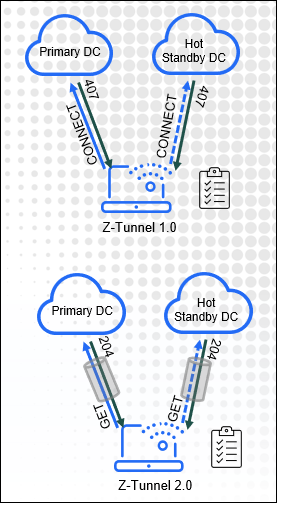
図1
切り替えの基準は、管理者によって完全に制御されます。Client Connectorポータルでこの機能を有効にし、プローブ間隔、プローブのサンプル サイズ、しきい値制限という3つの主なパラメーターを構成できます(図2)。プローブ間隔は、プライマリーとセカンダリーのサービス エッジに対してプローブが行われる頻度を決定します(最小値は0.5分、最大値は10分です)。プローブのサンプル サイズは、プライマリー サービス エッジからセカンダリー サービス エッジへ、またはその逆にフェイルオーバーを実行するために必要な精度を決定します。フェイルオーバーを実行するには、連続するn回のすべての試行(管理者によって設定された値)がしきい値を満たす必要があります。最後に、しきい値制限は、フェールオーバーをトリガーするために必要なプライマリーとセカンダリー間のレイテンシーの差分の最小パーセンテージを表します。
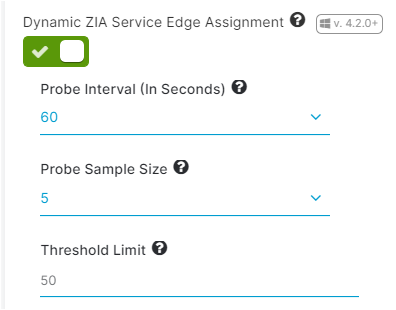
図2
図2は、この機能の仕組みの説明として、プローブ間隔=60秒、プローブのサンプル サイズ=5、しきい値制限=50を示しています。Zscaler Client Connectorはこの構成プロファイルに従って、プライマリーとセカンダリーのサービス エッジに対してHTTPベースのプローブを毎分実行します。次に、すべてのプローブのTTFBに基づいてレイテンシーを計算します。セカンダリー サービス エッジが5伝導時間(プローブのサンプル サイズ)でプライマリーよりも50%以上(しきい値制限)良好なレイテンシーを示した場合、Client Connectorはセカンダリー サービス エッジにフェイルオーバーを実行します。Client Connectorはセカンダリーに切り替えた後に毎分同じテストを実行し続け、プライマリーのパフォーマンスが向上すると、プライマリーに戻します。最後に、フェイルオーバーの基準が満たされると、パフォーマンスを向上させるために接続が別のデータ センターに切り替わったことがエンド ユーザーに通知されます。
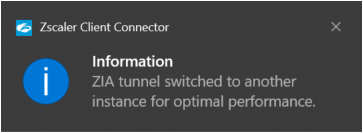
図3
この機能をテストおよび検証するには、高レイテンシーとパケット ロスのシミュレーションを行えるClumsyなどのサード パーティー ツールを使用することをお勧めします(図4)。こうしたツールを使用すると、遅延負荷やパケット ロスを付加し、特定の宛先の帯域幅を調整できます。たとえば、ベータ クラウドのプライマリー データ センター宛ての接続に200ミリ秒のレイテンシーを付加したり、20%のパケット ドロップを発生させたりして、セカンダリーへのフェイルオーバーのシミュレーションを行えます。
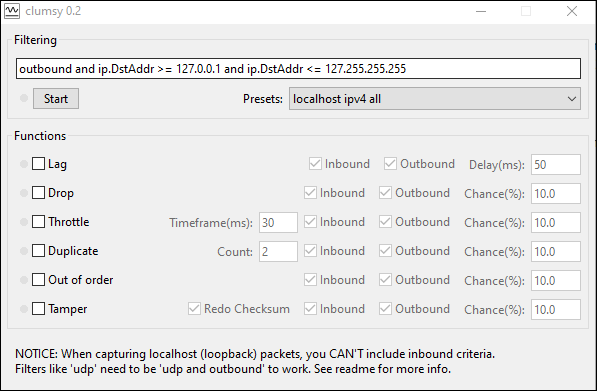
図4
このブログは役に立ちましたか?
免責事項:このブログは、Zscalerが情報提供のみを目的として作成したものであり、「現状のまま」提供されています。記載された内容の正確性、完全性、信頼性については一切保証されません。Zscalerは、ブログ内の情報の誤りや欠如、またはその情報に基づいて行われるいかなる行為に関して一切の責任を負いません。また、ブログ内でリンクされているサードパーティーのWebサイトおよびリソースは、利便性のみを目的として提供されており、その内容や運用についても一切の責任を負いません。すべての内容は予告なく変更される場合があります。このブログにアクセスすることで、これらの条件に同意し、情報の確認および使用は自己責任で行うことを理解したものとみなされます。




